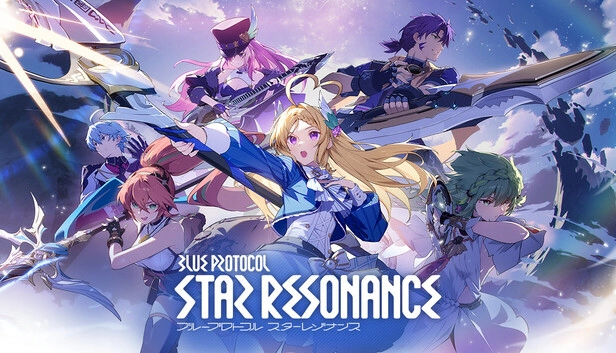『ベイラーレジェンド: Idle RPG』とは?
ベイラーレジェンドはオアシス大陸を舞台とし、ヒーローたちが大活躍する本格放置RPGです。
シンプルな戦略に、簡単な操作。豊富なコンテンツ。
およそ100体のヒーローに5種類の属性、独自の育成要素がウリとなっています。
『ベイラーレジェンド: Idle RPG』のリセマラについて
リセマラ概要
1回のリセマラに掛かる時間 約10分
最高レアリティの排出率 3.52%
※ステージ1-10までクリアすることでガチャが解放されます。アンインストールは不要です。タイトル画面からサーバーを変更することでリセマラが可能です。
リセマラに時間が掛かるため、LDPlayerを使ったリセマラがオススメです。LDplayerを使えば、複数台起動で同時リセマラや自動リセマラが可能です!
PCで『ベイラーレジェンド: Idle RPG』をプレイする方法
LDPlayerをダウンロードしましょう。
LDPlayerのホームからすぐにダウンロード可能です。
インストール後はLDPlayerを起動し、GooglePlayへ。
(お持ちのGoogleアカウントでログインしてください)
ログイン後は画面上部の検索バーで「ベイラーレジェンド: Idle RPG」を検索してダウンロードを行いましょう。
ダウンロード後は『ベイラーレジェンド: Idle RPG』を楽しむことが可能です。
効率的にリセマラしたいという方は、次の項目もぜひご覧ください。
LDPlayerには便利な機能が満載です!
LDPlayerで『ベイラーレジェンド: Idle RPG』をプレイするメリット
スマホゲームをPCでプレイできるエミュレーター「LDplayer」でベイラーレジェンド: Idle RPGをプレイするメリットを紹介します。
LDPlayerでプレイするメリットは
・バッテリーの消費を気にしなくて良い
・多窓で高速リセマラ可能
LDPlayerを使った「ベイラーレジェンド: Idle RPG」の効率的なリセマラ方法
効率良くリセマラを行う際は、LDPlayerを複数台起動する必要があります。
まずLDPlayerをダウンロードした際に一緒にダウンロードされている「LDMultiPlayer9」を起動します。
LDPlayerを複数起動し同時にリセマラを行うために、LDPlayerを新規で作成します。
※LDPlayerでは、同時起動は最大4台を推奨しています。なおPCのスペックによっては4台起動が難しい場合もございます。PC性能に合わせて、起動台数を減らしてください。
複数台起動後は、LDPlayerの設定を統一します。
右側メニューバーから「設定」をクリックしてください。
「解像度」の設定で、「1280×720」に設定を変更。
解像度の設定が完了した後は、1台の操作で他のエミュレーターが同じ動作を行う「シンクロナイザ機能」を使用可能となります。
それでは、シンクロナイザ機能の設定を行っていきましょう!
メインで操作したいLDPlayerの右側メニューバーから「同時操作」をクリックします。
操作を同期したいエミュレーターにチェックを入れ同期ボタンを押します。
同期後は、メインで使用するLDPlayerの操作が、他のLDPlayerにも反映されているか確認しましょう。
その後はエミュレーターの台数分、GooglePlayから「ベイラーレジェンド」をインストールして、起動します。
このシンクロナイザ機能を使えば、メインに設定しているLDPlayerを操作しているだけで、他のLDPlayerも同時に操作されます。
上記手順で複数台同時にリセマラを行うことができます。
マクロ機能を使ってさらに効率的にリセマラしよう!
LDPlayerには操作手順を記憶するマクロ機能が存在します。
マクロデータをリセマラ時に作成しておけば、次回以降は、複数台自動リセマラも可能となります。
上記で紹介した複数台起動の手順に加え、操作を記録したい画面で右側のメニューバーにある「自動マクロ」を選択します。
録画開始を選択。
録画が開始されると、操作手順が記録されていきます。
※操作手順を記録をする際は、ゆっくりと操作することをオススメします。PC性能や通信環境によっては、複数台起動時にクリックズレが生じる可能性があるためです。
操作の記録を終了する際は、LDプレイヤー上部にある停止ボタンを押せばOKです。
停止後は操作を記憶したファイルが作成されます。
ファイルには自分が分かりやすいよう名前を付けておくと良いでしょう。
これで2回目以降は、操作の記録を開始した画面で、再生ボタンを押せば、自動でリセマラすることが可能になります。
アカウントデータ連携方法
リセマラ終了は、万一に備えてアカウントデータを連携させましょう。
連携はホーム画面の左上のプレイヤーアイコンをクリックします。
アカウントをクリックします。
自分に合った連携方法を選択しましょう。